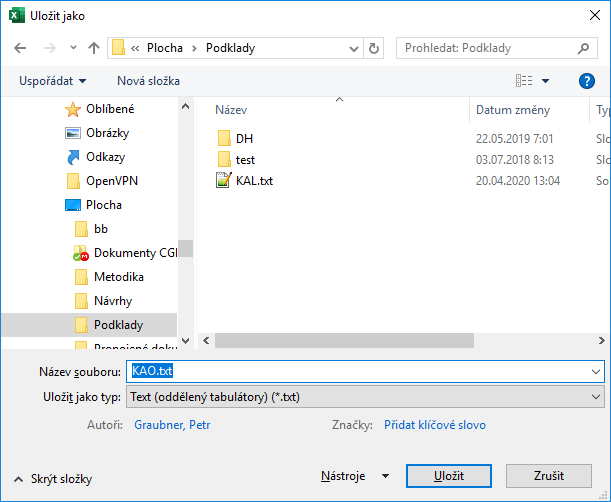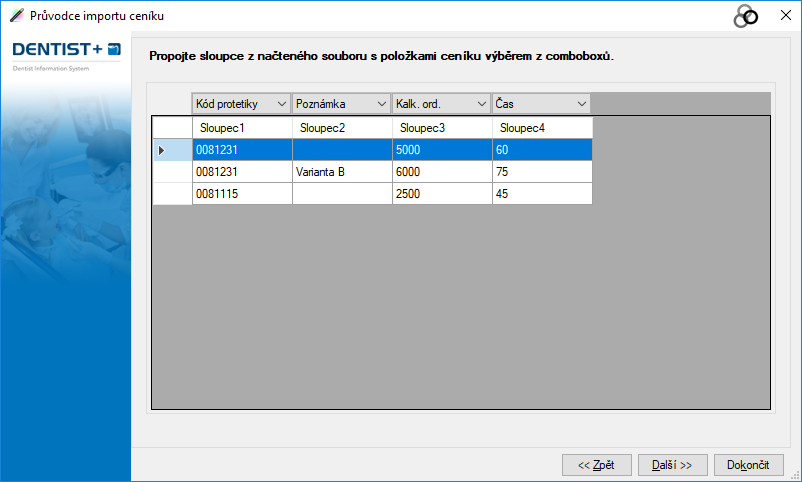Pro správné zadání kalkulací je důležité porozumět tomu, že kalkulace ordinace není doplatek pacienta, ale částka, která zůstává v ordinaci. Celková cena výrobku se pak skládá z ceny laboratoře a z ceny ordinace. O úhradu se postará pojišťovna (plně hrazené kódy, skupina "I"), pojišťovna a pacient (skupina kódů "C") nebo pouze pacient (skupina kódů "N" nebo vlastní kódy).
V případě kódů ze skupiny I a C program zná přesnou aktuální cenu, kterou platí pojišťovna, a o tyto ceny se vždy postará DENTIST+ v rámci pravidelných aktualizací.
Pokud máte spočítané kalkulace ordinace, můžete je rovnou zadat do programu. Zadat KAO je možné v menu Číselníky > Protetika - Kalkulace ordinace.
Pokud znáte u kódů pouze doplatky pacientů, je nutné KAO dopočítat. Na názorném příkladu si ukážeme, jak na to. Kód 0081115 je částečně hrazený pojišťovnou, hradí 745 Kč. Laboratoř si za tento kód účtuje 2000 Kč. Pacient v ordinaci doplácí 4 500 Kč. KAO je tedy 3245 Kč (KAO = Úhrada ZP + Doplatek - Laboratoř).
Dobrá zpráva je, že program Vám pomůže KAO dopočítat, případně importovat přímo ze souboru.
Číselník kalkulací ordinace
V menu Číselníky > Protetika – Kalkulace ordinace jsou vypsány ceny všech kódů. Zde lze přidávat, upravovat či mazat ceny.
Do číselníku musíte zadat všechny kódy, které v praxi běžně používáte.
Vygenerování standardních cen
Je-li číselník prázdný nebo neobsahuje všechny položky, můžete spustit funkci pro vygenerování standardních cen (menu Jiné > Generuj nebo ikona  ). Ušetří vám práci, nebudete muset všechny ceny přidávat ručně. Výchozí ceny je však potřeba upravit podle aktuálního ceníku.
). Ušetří vám práci, nebudete muset všechny ceny přidávat ručně. Výchozí ceny je však potřeba upravit podle aktuálního ceníku.
Úprava jednotlivých cen
Chcete-li upravit existující cenu, stačí záznam upravit (ikona  nebo dvojklik na řádek). Přepište pole Výsledná cena protetiky - KAO a potvrďte tlačítkem [OK].
nebo dvojklik na řádek). Přepište pole Výsledná cena protetiky - KAO a potvrďte tlačítkem [OK].
Poznámka: Jak vidíte, na formuláři lze použít výpočet i na základě doby trvání a minutové kalkulace a k tomu přidat materiál do výčetky materiálů. Podrobné zadání ceny za použití všech možností si ukážeme v další části seriálu pro pokročilé.
Zadání cen s platností od určitého data
DENTIST+ umí ceny vést i historicky. Už dnes si tedy můžete do programu přidat cenu, která bude platit až od začátku příštího měsíce. V horní části seznamu je uvedeno datum, ke kterému jsou ceny zobrazeny. Datum si můžete změnit a podívat se, jaké ceny platily nebo budou platit v dané datum.
Chcete-li zadat cenu platnou až od nějakého data, klikněte na ikonu nebo použijte menu Jiné > Historie cen KAO. V zobrazeném seznamu jsou vidět všechny ceny, které historicky platily. Zde ikonou
nebo použijte menu Jiné > Historie cen KAO. V zobrazeném seznamu jsou vidět všechny ceny, které historicky platily. Zde ikonou  můžete do seznamu přidat novou cenu a datum, od kterého má cena platit.
můžete do seznamu přidat novou cenu a datum, od kterého má cena platit.
Více variant stejného kódu
Pokud máte k jednomu kódu více cen a chcete obě zadat do programu, musí se druhá cena lišit v poli Poznámka. Podle poznámky pak můžete ceny rozlišit. Při vykazování kódu protetiky s více cen KAO se automaticky nabídne formulář s výběrem ceny, kterou chcete právě použít.
Poznámku má smysl vyplňovat, pouze pokud je u kódu více možných variant.
Hromadné operace
Nad seznamem cen lze provést hromadné operace, které Vám mohou usnadnit práci.
Import kalkulací ordinace
Před importem si pro jistotu můžete stávající ceník zálohovat (menu Jiné > Export).
Nejdůležitější hromadná funkce je import cen z datového souboru (TXT nebo CSV). Takový soubor lze jednoduše vyrobit v Excelu (nebo OpenOffice Calc atd). V souboru stačí, aby byla uvedena položka Kód, Cena (nebo doplatek pacienta) a Poznámka. Takový soubor lze poté z Excelu přímo exportovat do požadovaného formátu pomocí menu Soubor > Uložit jako. Vyberte cílovou složku a typ souboru můžete vybrat Text (oddělený tabulátory) – vizte obrázek.
Tento soubor lze poté do programu DENTIST+ importovat pomocí menu Jiné > Import (nebo ikona  ). Tím se spustí průvodce, který si postupně vyžádá všechny parametry.
). Tím se spustí průvodce, který si postupně vyžádá všechny parametry.
- V prvním okně vyberte volbu (o) TXT soubor (Textový soubor, importovaný pomocí průvodce) a volbu potvrďte tlačítkem [OK].
- V následujícím kroku průvodce proveďte:
- Do pole Umístění souboru vyberte textový soubor z excelu (v našem případě KAO.txt).
- Jako oddělovač ponechte volbu Tabulátor.
- Pro oddělovač desetinných míst je na standardních českých Windows použit znak Čárka.
- Kódovou stránku souboru vyberte Windows 1250.
- Klikněte na tlačítko [Další].
V dalším kroku průvodce vidíte náhled na data ze souboru. Zde je potřeba nastavit sloupcům pomocí rolovacích menu jejich správný význam. Povinné sloupce jsou Kód protetiky a Kal. ord. (nebo Doplatek pacienta). Pole Poznámka je nepovinné, použijte v případě, že používáte více cenových variant k jednomu kódu. Jsou-li v souboru i sloupce, které nepotřebujete importovat, můžete je ignorovat. Klikněte na tlačítko [Další].
Pokud jste vybrali sloupec s doplatkem pacienta, zobrazí se formulář, do kterého zadáte laboratoř, která se má použít pro výpočet KAO. Klikněte na tlačítko [Další].
V následujícím formuláři můžete uvést, zda chcete ceny přepsat nebo jen doplnit, nebo přidat nové ceny platné od vybraného data. Můžete si tedy dopředu připravit ceník, který bude např. platit až od příštího roku.
Kliknutím na tlačítko [Dokončit] se ceny importují a zobrazí se protokol o provedení.
Přepočet cen
Funkce v menu Jiné > Přepočet cen umí hromadně u vybrané laboratoře buďto zvýšit, nebo snížit ceny o zadané procento.
Zaokrouhlování
Chcete-li ceny zaokrouhlit (např. po použití přepočtu cen), můžete použít funkci v menu Jiné > Zaokrouhlování cen. Na zobrazeném formuláři můžete nastavit, jaké ceny chcete zaokrouhlit, a vybrat způsob zaokrouhlení.
Základní seriál
- díl – Co vše potřebuji zařídit, abych mohl EET evidovat – datum publikování – 2. 3. 2020
- díl – Jak nastavit do DENTIST+ modul CGM eTržby (EET) – datum publikování – 4. 3. 2020
- díl – Nastavení vlastních cen výkonů, vlastní výkony (Tisk vlastního ceníku výkonů) – datum publikování – 31. 3. 2020
- díl – Nastavení laboratorních cen u protetiky (Jak vést historické ceny, zadání platnost od) – datum publikování – 4. 5. 2020
- díl – Nastavení ordinačních cen u protetiky – datum publikování – 22. 10. 2020
- díl – Vystavujeme první účtenku
- díl – Jak znovu vytisknout již odeslanou účtenku, storno účtenky
Díly pro pokročilé
- díl – Minutové kalkulace
- díl – Faktury, zálohové faktury, plány ošetření
- díl – Statistiky, finanční výstupy z ordinace
Autor: Petr Graubner, Václav Čermák
 Václav Čermák
Václav Čermák